Come cambiare colore a Facebook
Su Facebook cambiano spesso le icone, i menu e i pulsanti. Ogni tanto vengono introdotte nuove funzionalità, ma se c'è una cosa che cambia con estrema lentezza è la grafica delle pagine di Facebook. Questa è ormai inconfondibile e si presenta con il solito sfondo bianco accompagna il colore blu di alcuni elementi dell'interfaccia! Ne sei stanco, vero? Beh, scommetto di sì, visto che hai fatto una ricerca su Internet perché volevi sapere come cambiare colore a Facebook.
Non temere: se è questo ciò che stai cercando di fare e sei impaziente di scoprire come personalizzare il tuo social network preferito, sappi che puoi farlo e che, nel corso di questo mio tutorial, ti spiegherò come agire. Cambiare colore a Facebook non è una cosa che si fa quotidianamente e per questo motivo dovrai tenere a mente che, al momento in cui scrivo, le possibilità sono abbastanza limitate. Ad ogni modo, non scoraggiarti: ho pronti diversi consigli che ti aiuteranno a raggiungere lo scopo che hai in mente.
Come dici? Questa mia introduzione ti ha incuriosito e adesso non vedi l'ora di saperne di più? D'accordo allora ti suggerisco vivamente di prenderti qualche minuto di tempo libero. Mettiti comodo e leggi i consigli e le istruzioni che ho preparato per te. Buona lettura e buon divertimento!
Indice
Come cambiare colore a Facebook
Al momento attuale, Facebook non dà agli utenti della sua piattaforma molte possibilità per la personalizzazione in maniera predefinita del social network. Ciò non toglie che, se il tuo intento è quello di cambiare colore a Facebook puoi comunque riuscirci. Devi però tenere presente che sarà necessario ricorrere a soluzioni di terze parti, se desideri apportare modifiche consistenti all'interfaccia utente del social network.
Fatte queste dovute premesse, ciò che come prima cosa voglio suggerirti di fare per personalizzare Facebook, è agire attraverso alcuni limitati strumenti disponibili all'interno della piattaforma stessa. Nelle righe che seguono, quindi, ti spiegherò come cambiare colore a Facebook. Tieni anche presente che, in questo caso, potrai agire tramite la versione Web del social network ma anche tramite l'applicazione per Android e iOS/iPadOS.
Come cambiare il colore dell'interfaccia di Facebook
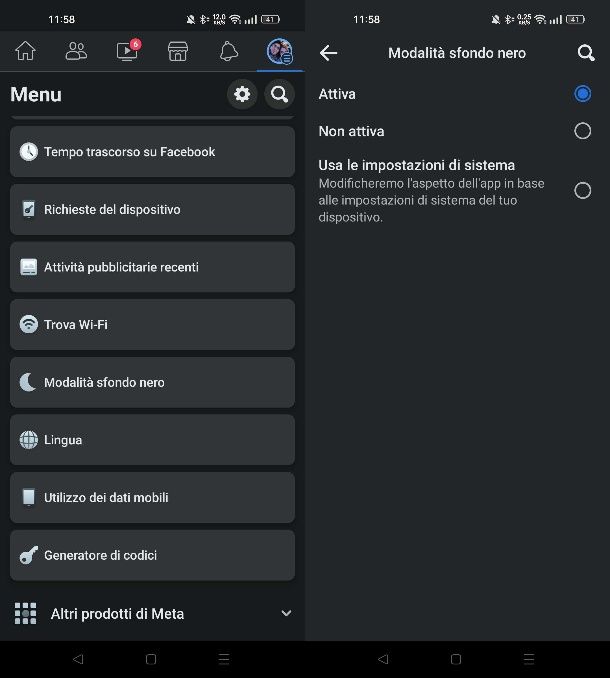
Su Facebook è possibile cambiare il colore dell'interfaccia, impostandola sulla modalità scura, rispetto a quella standard che è, invece, chiara. Quest'operazione è possibile sia nell'app del celebre social network per Android e iPhone/iPad, sia su PC.
Pertanto, se vuoi sapere come cambiare colore app Facebook sul tuo smartphone o tablet, avvia l'app in questione e fai tap sulla tua foto profilo in alto (su Android) o in basso (su iOS/iPadOS). Adesso premi sulle voci Impostazioni e privacy > Modalità sfondo nero e seleziona la voce Attiva, per abilitare direttamente il tema scuro, oppure la voce Usa le impostazioni di sistema, per fare in modo che Facebook adatti automaticamente il tema scuro quando viene attivata la dark mode sul sistemi operativi.
Adesso passiamo al PC. Tramite il sito Web ufficiale di Facebook o l'applicazione del social network per Windows 10/11 puoi attivare la dark mode accedendo al tuo account, premendo sulla tua foto profilo in alto e poi sulla voce Visualizzazione e accessibilità: nella sezione Modalità sfondo nero imposta la casella su Sì o Automatica e il gioco è fatto.
Come cambiare colore sfondo su Facebook

Se desideri sapere come cambiare colore sfondo su Facebook per i post o le storie che pubblichi, puoi agire facilmente tramite gli strumenti di creazione di questi contenuti. Vediamo insieme come procedere.
Per cambiare il colore dello sfondo di un post da app, premi sulla casella A cosa stai pensando? e inizia la composizione del post. Fatto ciò, tramite gli strumenti in basso, premi sulla voce Colore di sfondo per visualizzare una serie di riquadri colorati che fanno da tema di sfondo per il tuo post: ti basta selezionarne uno a tua scelta per applicarlo immediatamente.
Puoi richiamare in qualsiasi momento la funzionalità dei temi dei post facendo tap sulla casella Aa che trovi in basso a sinistra nel riquadro di composizione. Procedi infine con la pubblicazione del post come di consueto.
Per quanto riguarda le storie, invece, sempre dalla schermata principale dell'app Facebook, premi sul tasto Crea storia. Adesso, se non hai in mente di caricare un file multimediale dalla tua galleria, premi sul pulsante Testo che trovi in alto e usa l'icona colorata in basso a sinistra per selezionare un tema. Procedi poi con la pubblicazione della storia, così come ti ho spiegato in questo mio tutorial.
Se vuoi agire da PC direttamente dal sito Web ufficiale di Facebook o dall'applicazione per Windows 10/11 per cambiare lo sfondo dei tuoi post o delle storie, procedi come segue.
Nella schermata principale di Facebook, premi sulla casella A cosa stai pensando [tuo nome]? e poi fai clic sull'icona Aa che trovi in basso a sinistra nel riquadro di composizione, per scegliere un tema colorato da applicare immediatamente al tuo post.
Per quanto riguarda le storie, invece, nella schermata principale di Facebook, premi sul tasto Crea storia, premi sul tasto Crea una storia con testo e applica uno degli temi colorati che trovi nella sezione Sfondi, sulla barra laterale.
Ti faccio presente che, nel caso in cui volessi sapere anche come cambiare colore della scrittura su Facebook, per l'esattezza nei post che pubblichi, l'unico modo che hai a disposizione è quello di cambiarne lo sfondo. Infatti, la colorazione del font di scrittura viene cambiato automaticamente da chiaro a scuro in base al tema da te scelto.
Come cambiare il colore delle chat di Facebook
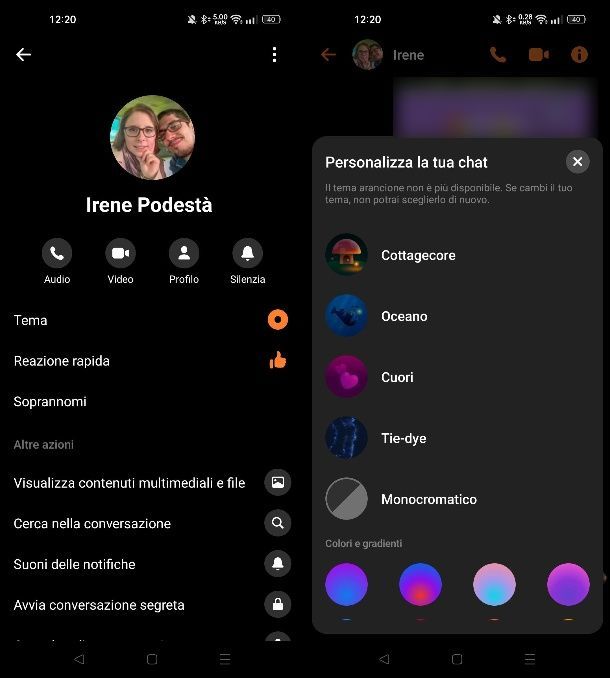
Vuoi come cambiare colore della chat di Messenger? In questo caso, l'operazione in questione può essere effettuato sia da PC che da smartphone e tablet. In questo modo potrai personalizzare le conversazioni che hai con i tuoi amici all'interno della piattaforma, senza grossi stravolgimenti.
Iniziamo dall'app di Messenger per Android e iOS/iPadOS. Avvia quest'ultima e apri una qualsiasi chat alla quale vuoi modificare lo sfondo. Fatto ciò, premi sul nome dell'utente in alto. Nella schermata che ti viene mostrata, individua la voce Tema, fai tap su di essa e scegli uno degli sfondi che trovi in elenco per applicarlo alla chat.
Da PC, invece, puoi agire sia dal sito Web ufficiale di Facebook, che da quello di Messenger. Dalla pagina principale di Facebook, effettua il login e poi fai clic sull'icona del fumetto in alto a destra per aprire il riquadro delle conversazioni. Selezionane dunque una , fai clic sul nome utente in alto nella finestra di chat e premi sulla voce Cambia tema. Non ti resta che scegliere uno sfondo tra quelli in elenco, premere sul tasto Salva e il gioco è fatto. Questa procedura è valida anche per l'applicazione desktop di Facebook per Windows 10/11.
Tramite il sito Web di Messenger, invece, esegui l'accesso col tuo account, seleziona una conversazione dalla barra laterale di sinistra e poi fai clic sulla voce Personalizza la chat dalla barra di destra. Premi dunque sulla voce Cambia tema, seleziona uno sfondo tra quelli in elenco e poi fai clic sul tasto Salva.
Come cambiare il colore della pagina Facebook

Se invece vuoi sapere come cambiare il colore della pagina Facebook, cioè effettuare una modificare più radicale al social network, scegliendo un colore o un tema che modifichi completamente la visualizzazione dell'intera piattaforma, devi sapere che puoi effettuare quest'operazione tramite strumenti di terze parti.
In particolar modo, ciò che ti suggerisco di fare è utilizzare alcune estensioni per browser Google Chrome, Edge e Firefox che ti permetteranno di personalizzare completamente il colore di sfondo di Facebook.
Tieni presente però che, trattandosi di servizi di terze parti non ufficiali e disponibili tramite estensioni, l'esperienza utente all'interno del social network verrà sensibilmente modificata. Le estensioni che ti suggerirò cambieranno totalmente l'interfaccia utente della piattaforma. Sottolineo questo perché, come conseguenza alla personalizzazione di Facebook tramite queste estensioni, potresti avere alcune difficoltà nell'utilizzare il social network in maniera tradizionale.
Oltre a ciò, però, tengo anche a segnalarti che l'utilizzo di estensioni nel browser non è consigliata, per tutelare sia la tua privacy che la sicurezza dei tuoi dati (ad esempio le password memorizzate o le informazioni che digiti nei siti Web). Sebbene le estensioni presenti negli store virtuali dei browser sopracitati dovrebbero essere sicuri, in realtà la prudenza non è mai troppa e dovresti guardarti bene dall'utilizzo di questi strumenti, in quanto nuove minacce informatiche provenienti dalle estensioni vengono periodicamente portate alla luce.
Ad ogni modo, se sei convinto di voler applicare delle personalizzazioni avanzate a Facebook, ti consiglio di provare Stylish, un'estensione gratuita per browser Chrome/Edge e Firefox che offre la possibilità di cambiare il colore di sfondo a Facebook. Tramite il database presente sul suo sito Internet ufficiale puoi individuare tutti i temi che puoi utilizzare su Facebook da installare e usare in pochi clic.
In alternativa, puoi provare Stylus, un'altra estensione gratuita per i browser Google Chrome/Edge e Firefox, che consente, al pari di quella precedentemente menzionata, di personalizzare completamente lo sfondo di Facebook.

Autore
Salvatore Aranzulla
Salvatore Aranzulla è il blogger e divulgatore informatico più letto in Italia. Noto per aver scoperto delle vulnerabilità nei siti di Google e Microsoft. Collabora con riviste di informatica e cura la rubrica tecnologica del quotidiano Il Messaggero. È il fondatore di Aranzulla.it, uno dei trenta siti più visitati d'Italia, nel quale risponde con semplicità a migliaia di dubbi di tipo informatico. Ha pubblicato per Mondadori e Mondadori Informatica.






